Jak usunąć zacięcie papieru w drukarce
Pilnie potrzebujesz wydrukować ważny dokument, a na ekranie pojawi się nieprzyjemny znak: papier zaciął się lub wskaźnik z przodu drukarki miga na czerwono, co informuje o błędzie. Na stronach zazheval urządzenia nastąpiła awaria i praca została zatrzymana. Co zrobić, jeśli papier zaciął się w drukarce, jak go starannie wyciągnąć i nie uszkodzić? Spróbujemy zrozumieć ten problem i dowiedzieć się, jak rozwiązać problem zacięć papieru w drukarce.
Treść
Przyczyny utknięcia
Dlaczego więc występuje ta awaria? W rzeczywistości istnieje wiele powodów, dla których kartka papieru może pozostać w drukarce. Jeśli wiesz z wyprzedzeniem o możliwych problemach ze sprzętem biurowym, większości z nich można łatwo uniknąć.
- Papier niskiej jakości - jest to prawdopodobnie jedna z najczęstszych przyczyn. Jeśli kupiłeś tani papier, użyj starych, wcześniej używanych arkuszy, a następnie przygotuj się na możliwe konsekwencje. Produkty niskiej jakości mogą być łatwo uszkodzone i „zjedzone” przez urządzenia drukujące.
- Uszkodzenie stron papieru: pomarszczone krawędzie, łzy, zagięcia często prowadzą do tego, że mechanizm nadawczy urządzenia drukującego je przeżuwa.

- Zwiększona wilgotność papieru. Jeśli papier był przechowywany nieprawidłowo (w wilgoci, w pomieszczeniu o dużej wilgotności) lub wcześniej coś na nim wylałeś, uważaj: arkusze mogą się przykleić i utknąć.
- Wręcz przeciwnie nadmierny suchy papier. Ze względu na napięcie statyczne arkusze łatwo elektryzują się i zaczynają się do siebie przyklejać.
- Bardzo cienki lub gruby papier, nieodpowiedni standard, który wymaga określonej marki drukarki. Przed rozpoczęciem korzystania z drukarki zapoznaj się z informacjami, które arkusze gęstości mogą otrzymać.
- Obce przedmioty w środku. Czasami najmniejsze śmieci biurowe (spinacze, czapki, zamki, ołówki, kurz itp.) Mogą dostać się do wnętrza urządzenia, co prędzej czy później doprowadzi do zakłóceń w pracy.
- Normalne zużycie obracające się rolki, ich mechaniczne uszkodzenia i inne naruszenia zasad pracy z drukarką.

Jak usunąć zacięty arkusz
Jeśli problem z drukarką nadal się pojawił, a cenne strony zhezhevalo, oferujemy instrukcje krok po kroku, jak rozwiązać problem.
- Najpierw musisz wyłączyć urządzenie drukujące. z zasilania. Możliwe jest, że podczas procesu usuwania papieru będziesz musiał ujawnić wewnętrzną konstrukcję urządzenia - na przykład sprawdź rolki podawania papieru. Jeśli drukarka pozostanie podłączona do sieci, istnieje znaczne ryzyko porażenia prądem i lepiej nie żartować z elektryczności.

- Anuluj wszystkie zadania w kolejce do drukowania.
- Niektóre modele urządzeń biurowych, takich jak Canon, Xerox 3010 i Laserjet 6L, po odłączeniu od źródła zasilania natychmiast dostarczają papier do tacy odbiorczej. Jeśli tak się nie stanie, spróbuj ponownie włączyć i wyłączyć urządzenie.
- Często drukarki nie mają funkcji opisanej w poprzednim akapicie (na przykład maszyny HP). Następnie należy obrócić pokrywę, która obejmuje dostęp do wewnętrznych części urządzenia drukującego. Oceń głębokość zaciętego arkusza.

- Jeśli znaczna część arkusza znajduje się na samym początku rolki podawania papieru, zaleca się jej wyciągnięcie. przeciw ruchowi obracających się wałków. Delikatnie chwyć arkusz za obie krawędzie i powoli wyciągnij go z drukarki.
- Zdarza się, że papier zaciął się już przy wyjściu z drukowania. W tym przypadku musimy pociągnąć arkusz w kierunku ruchu rolek.Drukarki laserowe muszą wcześniej otrzymać wkład, ponieważ uniemożliwia to dostęp do mechanizmu naciskowego.

- Po wyjęciu papieru upewnij się, że nie został on rozdarty, a kawałek arkusza nie został wewnątrz. Ponownie podłączamy urządzenie drukujące do zasilania, sprawdzamy zasilanie i wskaźniki gotowości do pracy. Zazwyczaj znajdują się z przodu drukarki. Jeśli Dioda LED miga na czerwono, a problem nadal występuje, spróbuj wyciągnąć i ponownie włożyć wkład.
- Jeśli papier zostanie uszkodzony podczas procesu ekstrakcji, obracające się rolki powinny być dokładnie sprawdzone. W tym celu ostrożnie zdemontuj drukarkę, wyjmując wyjmowane elementy i wkład atramentowy. Zapewnij dobre oświetlenie podczas oglądania wnętrza urządzenia. Znajdź resztę papieru i ostrożnie chwyć krawędź, usuń ją. Nie zapomnij obrócić rolki dociskowej.

Niuanse ekstrakcji w różnych drukarkach
Pamiętaj, że różne typy drukarek mają nieco inne metody rozwiązywania problemów.
Inkjet
Konstrukcja drukarek atramentowych została zaprojektowana w taki sposób, że nie będzie możliwe uzyskanie dostępu do rolek obrotowych - są one bezpiecznie pokryte kasetą. Przed rozpoczęciem pracy należy odłączyć drukarkę od zasilania. Nie należy samodzielnie demontować drukarki, jeśli nie masz doświadczenia i nie znasz jej wewnętrznych mechanizmów. Szczególnie dotyczy to przypadków, gdy papier nie jest całkowicie usunięty, a część arkusza jest „przeżuta” przez urządzenie.
W takiej sytuacji przypisz rozwiązanie problemu wykwalifikowanym specjalistom centrum serwisowego.

Jednak niektórzy producenci ułatwiają obsługę swojego sprzętu. Na przykład w modelach HP inkjet, specjalne czujnik paska kodera. Z jego pomocą określana jest pozycja wózka na początku i na końcu wydruku. Jeśli wystąpiło zacięcie papieru i proces drukowania został zatrzymany, sprawdź, czy czujnik jest w porządku. Może być zatkany lub uszkodzony mechanicznie, w wyniku czego drukarka nie może zakończyć drukowania. Aby wznowić działanie, przetrzyj czujnik paska kodera szmatką zwilżoną alkoholem. Zacięty kawałek papieru najlepiej usunąć.
Laser
Powyższe instrukcje dotyczące wyciągania papieru mają również znaczenie dla drukarek laserowych. Wszystko jest o wiele prostsze: drukarki laserowe, w przeciwieństwie do drukarek atramentowych, nie muszą być odłączane od zasilania i włączane ponownie. Co najważniejsze - nie wyciągaj strony nagle, szarpnij, w przeciwnym razie może się złamać. Nowoczesne modele drukarek laserowych (na przykład Epson, Brother itp.) Zawierają przewodnik opisujący, jak rozwiązać ten problem dla określonego modelu. Możesz także wprowadzić ustawienia dla załadowanego papieru.

Kontynuuj drukowanie
Jeśli uda Ci się wyciągnąć zacięty arkusz, spróbuj ponownie włączyć drukarkę, wykonując tzw.zrestartuj„ Najprawdopodobniej drukarka będzie kontynuować drukowanie od momentu wystąpienia zacięcia. Strona zostanie wydrukowana ponownie, a następnie proces drukowania zostanie wznowiony bez żadnych trudności. Sprawdź ponownie, czy wszystkie strony są drukowane.
Jeśli po ponownym uruchomieniu drukarka nie będzie działać, ponownie rozpocznij drukowanie, wybierając niezbędne ustawienia.
Podstawy prawidłowej pracy
Jak uniknąć takich sytuacji? Musisz prawidłowo załadować papier do urządzenia.
- Staraj się nie drukować miękkiego, rozdartego, niskiej jakości papieru, a także papieru już używanego.
- Nie wkładaj za dużo lub odwrotnie, zbyt mało papieru.
- Nie zaśmiecaj wnętrza urządzenia stronami. z metalowymi przedmiotamina przykład spinacze do papieru i zszywki.
- Używaj arkuszy o optymalnej grubości, formacie i jakości, w zależności od modelu drukarki.
- Nie wysyłaj paczki zbyt grubej do drukowania.
- Przed załadowaniem papieru, przerzuć stos, sprawdź, czy nie ma wgnieceń, rozdarć i obcych części. Pomaga także uniknąć efekt «elektryfikacja» i namagnesowanie.
- Wkładaj arkusze płynnie, bez przekrzywiania tacy.
- Jeśli papier zacina się regularnie, radzimy zanieść urządzenie do centrum serwisowego i ustalić przyczynę awarii.
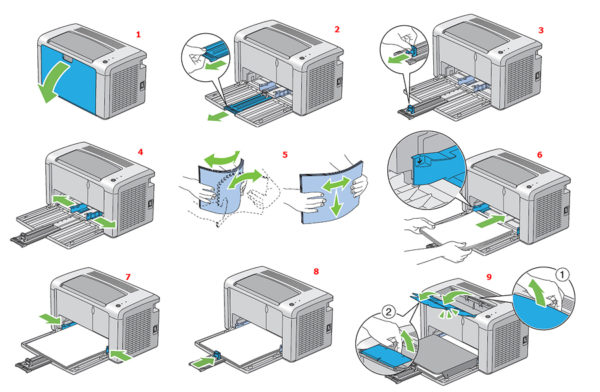
Jak załadować papier do drukarki
Gdy papier utknie w drukarce, czujemy się nieswojo - co się stanie, jeśli usterka, która wystąpiła, całkowicie zatrzyma działanie urządzenia drukującego? W rzeczywistości wszystko nie jest tak przerażające - teraz możesz znaleźć szczegółowy przewodnik po praktycznie każdym modelu drukarki, co zrobić, jeśli wystąpi uszkodzenie. Pozostaje ci dokładnie przestrzegać załączonych instrukcji; zasady pracy ze sprzętem biurowym i używaj papieru o akceptowalnej jakości, a następnie drukowanie nie zaszkodzi.

/rating_off.png)











